نصائح
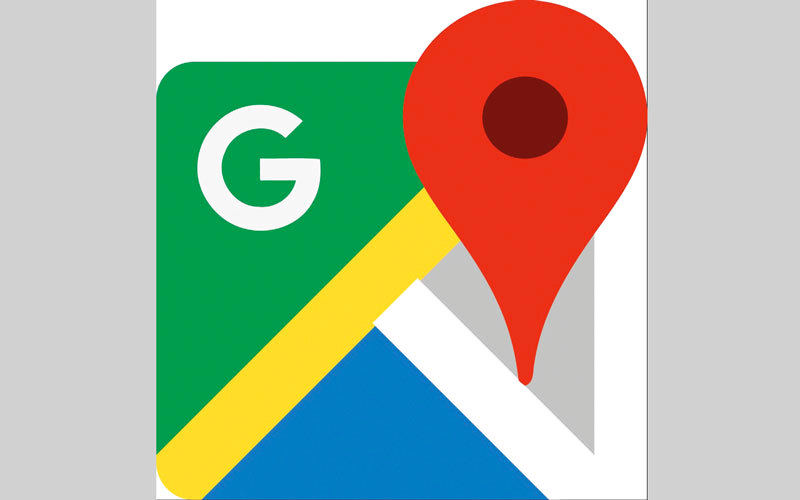
إضافة الأماكن إلى الخرائط
إذا كنت من مستخدمي تطبيق «خرائطي» my map، ورغبت في إضافة بعض الأماكن إلى خرائطك، فعليك بداية فتح التطبيق عبر اختياره من بين التطبيقات الفرعية في تطبيق «غوغل درايف»، ثم سجل الدخول.
|
تنزيل العروض التلفزيونية عبر «نيتفليكس»
يفضل كثيرون استخدام تطبيقات تسمح بتنزيل الأفلام لمشاهدتها في أي وقت، لذا يستخدم البعض الإصدار رقم 9.0.1 من تطبيق «نيتفليكس» الذي يسمح بتنزيل العروض التلفزيونية ومشاهدتها دون اتصال بالإنترنت، لذلك إذا كنت من مستخدمي التطبيق، ورغبت في تنزيل محتوى معين، فعليك بداية التأكد من أنك حدثت تطبيق «نيتفليكس» على هاتفك إلى آخر إصدار، ثم شغله. انقر فوق قائمة التحكم الرئيسة في التطبيق، ثم مرر داخل النافذة المنسدلة التي ستظهر أمامك حتى تصل إلى خيار «المحتوى المتاح للتنزيل» Available for Download، ثم انقر فوقه. انقر بعد ذلك فوق الفيلم أو العرض الذي ترغب في تنزيله، ومن الشاشة الجديدة الخاصة بالفيلم توجه إلى نقطة المنتصف في الشاشة، وانقر فوق خيار «التنزيل» download button، مع ملاحظة أن المواد التي يمكنك تنزيلها هى في الغالب مواد مملوكة للتطبيق فقط. إدارة إعدادات الشراء الصوتي عبر Alexa
المعروف أن «أليكسا» هو المساعد الرقمي الذكي الذي يمكنه أن يقدم لك العون عبر أجهزة «أمازون أيكو»، وعندما تسجل الجهاز الذي يعمل مع «أليكسا»، فإنه يتم افتراضياً تفعيل عمليات الشراء الصوتية بشكل تلقائي، ومع ذلك فإن هناك فرصة للتحكم في إعدادات عمليات الشراء الصوتي في «أليكسا» عبر الهواتف العاملة بنظام «آي أو إس»، أو «آندرويد»، عبر فتح تطبيق Alexa على جهازك، ثم النقر فوق أيقونة «القائمة». مرر بعد ذلك للأسفل داخل النافذة المنسدلة التي ستظهر أمامك، ثم انقر فوق خيار «الإعدادات» settings، ثم مرر مجدداً داخل صفحة «الإعدادات» حتى تصل إلى خيار «الشراء الصوتي» Voice Purchasing وانقر فوقه. حرك المؤشر المجاور لخيار «الشراء عبر الصوت» Purchase by voice إلى وضع «تشغيل»، ثم انقر فوق عرض «إعدادات الدفع» View payment settings لتستعرض وتدير طريقة الدفع التي ترغبها لإتمام الشراء الصوتي. |
حدد بعد ذلك الخريطة التي ترغب في إضافة الأماكن إليها عن طريق البحث عن المكان المرغوب في حقل البحث الموجود في صدر الصفحة، وبعد الوصول لما ترغب انقر فوق أيقونة «إضافة علامة»، التي تشبه شكل الدبوس أو المنطاد، ثم اختر المكان الذي ترغب في إضافة العلامة عنده، ثم انقر فوقه لإضافة العلامة.
ستفتح أمامك نافذة جديدة تحتوي حقلين، وهنا توجه إلى الحقل الأول، لتضيف اسم للمكان الذي اخترته، ثم انتقل للحقل الثاني لتضيف وصفاً للمكان.
ويمكنك إضافة صورة أو مقطع فيديو للخريطة عن طريق النقر فوق أيقونة الكاميرا في نهاية الجانب الأيسر من الشاشة، ثم انقر في النهاية فوق زر «حفظ» ذي اللون الأزرق في نهاية النافذة.





